ブログを始めようとしている人に注意してほしい「お名前.com」契約時の失敗談

こんにちは、テラサキマサキです。
今回は、このブログを開設するために契約した「お名前.com」で、
不要なサーバーを契約してしまった失敗談についてまとめました。
はじめに
ブログを始めようと思ったときに用意するものとして
真っ先に思い浮かべるのは
ドメインとレンタルサーバーではないでしょうか。
自分はドメインのみ「お名前.com」で契約して、
サーバーは他社のサービスを利用しようと考えていました。

ドメインは「お名前.com」で契約して
サーバーは「Xserver」か「mixhost」で契約しよう
もし、自分と同じ考えでしたら、
お名前.comでドメインを契約する際に
サーバーも一緒に契約してしまわないように注意が必要です。
「お名前.com」のレンタルサーバーの契約に注意する
お名前.comでドメインを申し込む際、
下のように「2.ドメインを利用するためにサーバーをご選択ください」
と表示されます。
確実に「利用しない」を選ぶようにしましょう。
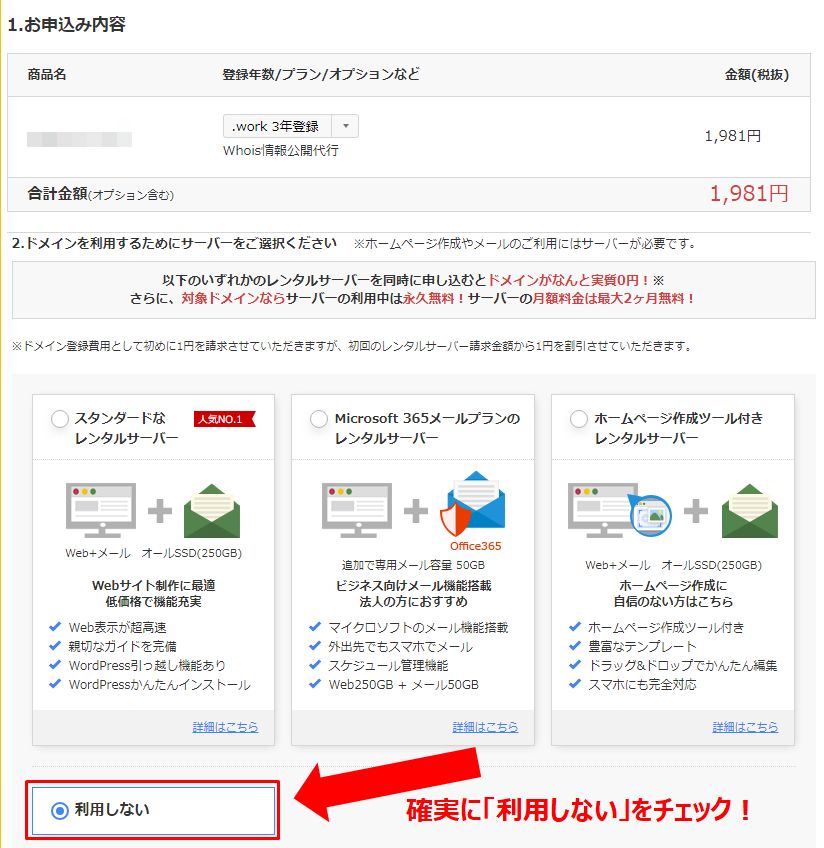
ちなみに、自分は上の画面ではなく、
もっと簡素的な「サーバーを利用する」みたいなチェックを入れてしまい、
不要なサーバーの契約になってしまった記憶があります。。。
今はその時の画面を探してみても見当たりませんでした。。。
レンタルサーバーを契約すると請求メールが届く
使用しない「お名前.com」のレンタルサーバーを契約してしまった後、
サーバーの請求がメールで届きます。
自分は初期設定料金と初月ご利用分は0円でした。
🔽初回(5月)のお支払い分は0円
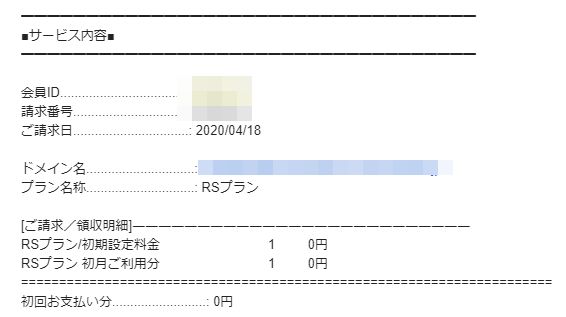
🔽次月(6月)のお支払い分1,429円
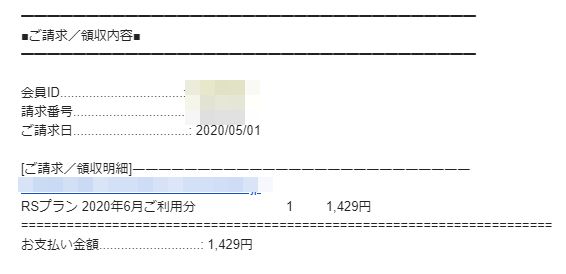
🔽更に次月(7月)のお支払い分1,430円
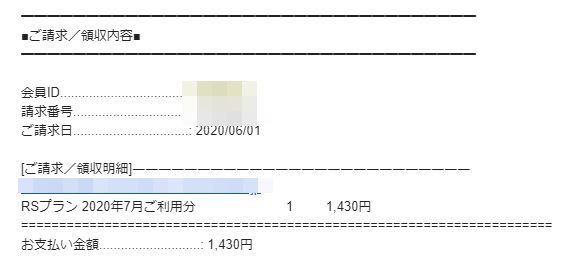
このように、使用しないサーバー代がかかってしまいます💦
すぐに解約しようとしましたが、すぐに解約できません。
レンタルサーバーの解約は3カ月以降からしかできない
「お名前.com」のレンタルサーバーには、最低利用期間があります。
料金免除などのキャンペーン期間を除いた3カ月間は解約指定できません。
もし、最低利用期間中に解約を希望した場合、解約手数料が発生します。
※赤枠部分に記載

自分は4月18日に契約したため、
5月分はキャンペーンにより0円。
6月分は1,429円の料金発生(1カ月目)。
7月分は1,430円の料金発生(2カ月目)。
8月分まで利用料金が発生する見込みとなっています。(3カ月目)。
ただ、解約の手続きは解約希望日を含む月の前月にお手続きくださいとあるため、
自分は7月に入ってからすぐに解約手続きをしました。
特例で3カ月内で解約できたという事例もある
電話とメールで問い合わせをして
「誤ってサーバーが契約されていた」と伝え
特例でサーバーを解約できた事例もあるようです。
下記のブログで記載があったので、
参考にするといいかもしれません。
「お名前.com」のレンタルサーバー解約方法
最後に、「お名前.com」のレンタルサーバーの解約方法を説明していきます。
ここで注意することは、
他社サーバーで使用しているドメインは残したまま、
「お名前.com」のレンタルサーバーのみを解約するということです。
1.「お名前.com」にログインします
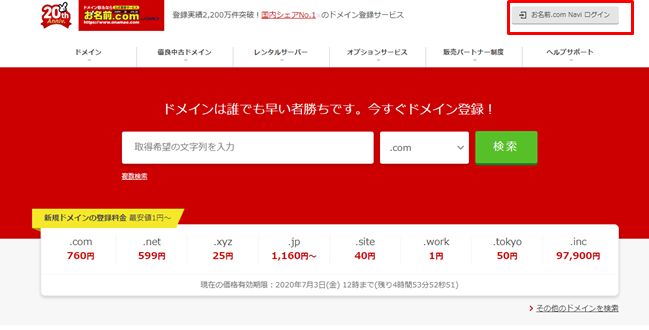
※ログインIDを忘れてしまった場合は、
登録したメールに届いている
『[お名前.com]会員情報変更 完了通知』から確認できます
2.上部メニューの「レンタルサーバー」をクリックします
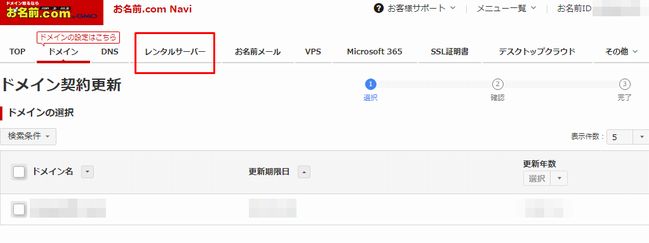
3.一番左の契約プランをクリックします
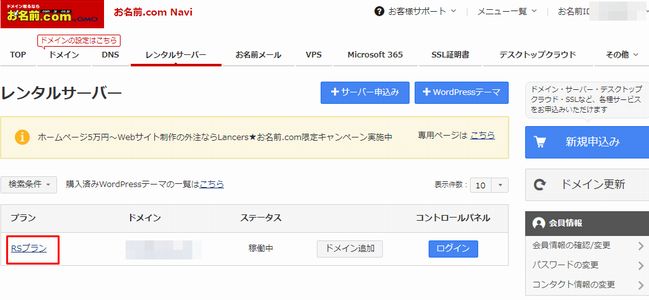
4.「解約する」をクリックします
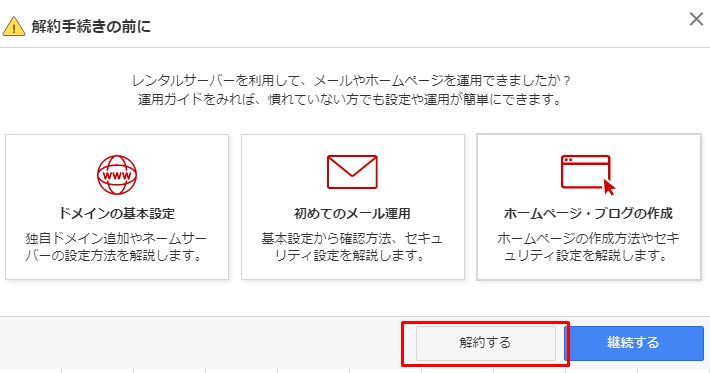
5.「解約する」をクリックします
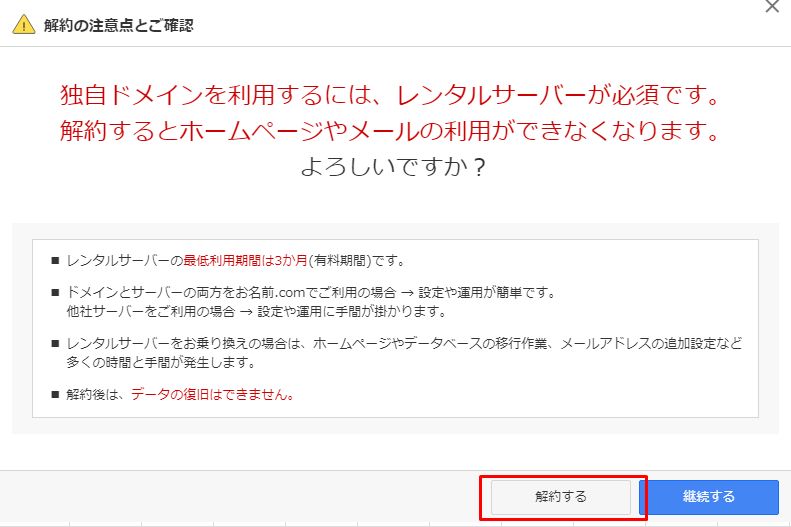
赤字で注意分が表示されますが、
ここで必須と言っているレンタルサーバーは、
他社で契約しているので問題ありません。
お名前.comで契約したドメインは引き続き利用可能です。
6.解約日を選択して「次へ」をクリックします
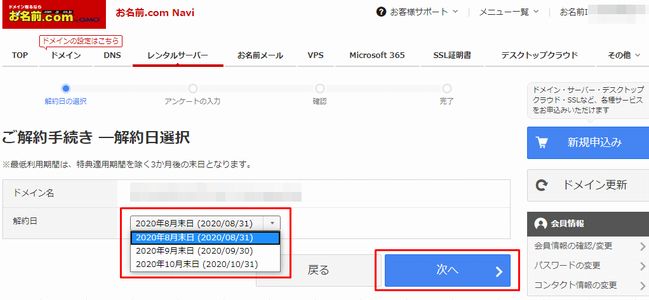
自分は7月に解約手続きを行っているので、
最短で解約できるのは8月末のようです。トホホ😂
7.アンケートを入力します
アンケートの入力は適当でいいと思うのですが、
Q3の解約する理由の中に「誤って申し込みをした」の項目がありました。
誤ってレンタルサーバーを契約してしまう人は多いんだろうなと予想できますね💦
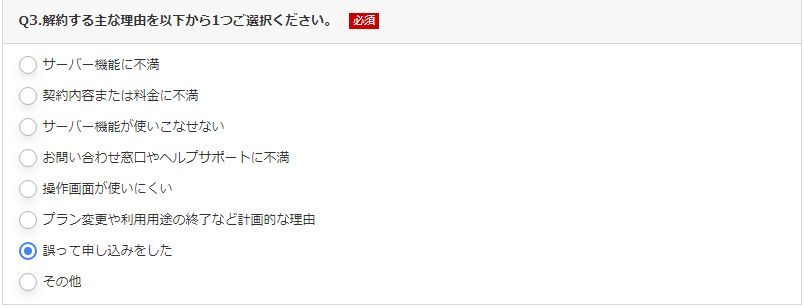
アンケートを入力したら、「確定」をクリックしてください。
8.解約手続き完了
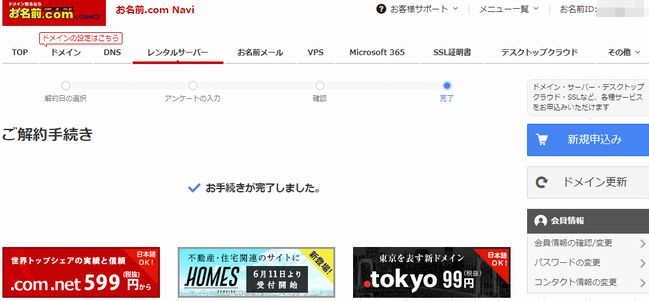
再度、レンタルサーバーのトップ画面に戻ると、
ステータスが解約予約中になっていることが確認できます。
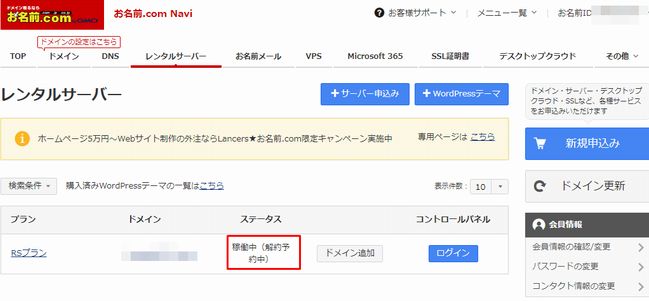
レンタルサーバーの解約手順は以上です。
おわりに
有名なサービスだからと言って信用し過ぎると、
思わぬ落とし穴があると勉強になりました💦
この記事が参考になれば幸いです😌
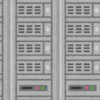








ディスカッション
コメント一覧
他社サーバーの方を解約してお名前サーバーを使えば無駄な課金が発生しないのでは?
コメントありがとうございます!
たしかにお名前.comのサーバーを利用する選択肢もありましたが、
自分は騙し討ちされた印象が強くて、お名前.comさんのレンタルサーバーを利用する気にはなれなかったんですよね。。
自分の不注意と言われればそれまでなのですが(><) また、もともと他社サーバーを利用しようと決めていたこともありました。